Actualizat în aprilie 2024: Nu mai primiți mesaje de eroare și încetiniți sistemul dvs. cu instrumentul nostru de optimizare. Ia-l acum la acest link
- Descărcați și instalați instrumentul de reparare aici.
- Lasă-l să-ți scaneze computerul.
- Instrumentul va face atunci reparați computerul.
O mulțime de oameni iubesc upgrade-urile pe care le-a primit când sa schimbat la Windows 10. Software-ul lor le-a oferit un aspect profesional deosebit pe desktop, o mai bună organizare a fișierelor și aplicațiilor și un asistent care poate ajuta la rularea programelor, pentru a le localiza, pentru a oferi știri, actualizări și multe altele. Windows 10 a fost cu siguranta un salt urias de la platformele sale predecesoare, cu exceptia unei singure izolate care se confrunta cu erori de activare pe Windows. Dacă aveți aceeași problemă, vă faceți griji nu mai mult, deoarece acest articol va schița câteva remedii rapide pentru codurile de eroare de activare.
Utilizatorii care au făcut upgrade la Windows 10 au capacitatea de a reinstala fără probleme de reactivare vreodată, deoarece Windows 10 stochează informațiile în PC și ajută programul de instalare să colecteze aceste informații dacă există necesități de reinstalare. Cu toate acestea, ca orice alt sistem de operare, pot exista câțiva utilizatori care se vor confrunta cu această problemă dacă reinstalează Windows 10 sau ceva similar cu acesta. În acest caz, procedați în felul următor:
Nu se poate activa un Windows 10 care a fost o actualizare gratuită de la Windows 7 sau Windows 8 Update
Probabil ați profitat de versiunea beta a Windows 10 înainte de problema pe care ați întâlnit-o. Realizați următoarele instrucțiuni pentru reactivare.
- Faceți clic pe Start pentru a accesa Setări. Faceți clic pe Actualizare și securitate, apoi pe Activare.
- Faceți clic pe Salt la magazin. Dacă vedeți o licență valabilă disponibilă pentru dispozitivul dvs., atunci ar trebui să puteți activa fără probleme. Cu toate acestea, dacă nu, atunci trebuie să cumpărați Windows din Magazin.
Dacă nu puteți vedea opțiunea Mergi la magazin, contactați echipa de asistență a organizației.
Codurile de eroare 0xC004C4AE și 0xC004E003: "Validarea autentică a detectat fișiere binare Windows" și "Serviciul de licențiere software a raportat că evaluarea licenței a eșuat"
Este posibil să fi instalat o aplicație ca o limbă de afișare terță parte care nu este acceptată în prezent de Windows, de aceea primești această eroare. Alerga Restaurarea sistemului și resetați PC-ul la o setare anterioară. Acest lucru ar trebui să elimine notificarea enervantă despre binarele Windows care au fost manipulate.
De asemenea, asigurați-vă că timpul, fusul orar și data din sistem sunt corecte. În acest caz, puteți obține următoarele.
Codul de eroare 0x80072F8F: A apărut o eroare de securitate.
Această eroare de activare apare dacă data și ora computerului sunt setate incorect sau Windows are probleme cu conectarea la serviciul de activare online.
- Corectați data și ora PC-ului dvs. urmând acești pași:
- Accesați Start> Setări> Oră și limbă> Data și ora
- Modificați intrările la data și ora corecte.
Dacă este o problemă la conexiunea la internet, urmați aceste instrucțiuni:
Clic acasă a merge la setări cont. Clic Actualizare și securitate Și alegeți Network troubleshooter, Apoi Conexiune internet, apoi apasa executați depanator.
Urmați instrucțiunile pentru a identifica și remedia problemele cu rețeaua dvs. Reporniți PC-ul pentru a verifica dacă rezolvă problema.
Codurile de eroare 0xC004C008 și 0xC004C003: "Serverul de activare a raportat că cheia produsului a depășit limita de deblocare" și "Această cheie de produs nu a funcționat"
Dacă cheia de produs pe care încercați să o introduceți în instrumentul de activare a fost o eroare de tipografie sau una care a fost deja utilizată într-un alt sistem, veți primi această eroare și vi se va cere să reintroduceți sau să obțineți o nouă cheie de produs. O cheie de produs care a fost utilizată pe mai mult de un PC decât permit Termenii de licență pentru software Microsoft va interzice activarea ulterioară. Ar trebui să achiziționați o cheie de produs pentru fiecare PC pe care îl utilizați pentru a remedia această problemă.
Pentru a cumpăra o cheie de produs din Magazinul Windows:
- Faceți clic pe Start, apoi pe Setări, apoi pe Actualizare și securitate și, în cele din urmă, pe Activare.
- Selectați Salt la magazin și urmați instrucțiunile Windows pentru achiziționarea software-ului.
Codul de eroare 0xC004F061: Serviciul de licențiere software a stabilit că această cheie de produs specificată poate fi utilizată numai pentru modernizare, nu pentru instalări curate.
Este posibil să primiți această eroare dacă versiunea anterioară de Windows nu a fost instalată pe PC. Vedeți, trebuie să aveți Windows 7 sau 8 înainte de a introduce o cheie de produs pentru a trece la Windows 10. Veți avea nevoie de veche discuri de instalare Windows 7 sau 8 pentru a reinstala, apoi reîncercați upgrade-ul la Windows 10. Puteți utiliza cheia de upgrade pe care ați primit-o pentru a activa Windows sau dacă actualizarea dvs. a fost o actualizare gratuită, săriți activarea și continuați procesul deoarece serverul ar trebui să recunoască automat sistemul dvs. ca receptor al instalării gratuite Beta.
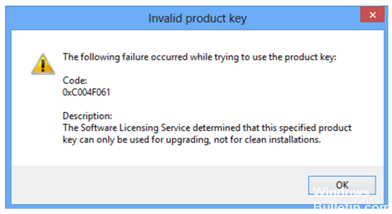
Actualizare aprilie 2024:
Acum puteți preveni problemele computerului utilizând acest instrument, cum ar fi protejarea împotriva pierderii fișierelor și a malware-ului. În plus, este o modalitate excelentă de a vă optimiza computerul pentru performanțe maxime. Programul remediază cu ușurință erorile obișnuite care ar putea apărea pe sistemele Windows - nu este nevoie de ore întregi de depanare atunci când aveți soluția perfectă la îndemână:
- Pasul 1: Descărcați Instrumentul pentru repararea și optimizarea calculatorului (Windows 10, 8, 7, XP, Vista și Microsoft Gold Certified).
- Pasul 2: Faceți clic pe "Incepe scanarea"Pentru a găsi probleme de registry Windows care ar putea cauza probleme la PC.
- Pasul 3: Faceți clic pe "Repara tot"Pentru a rezolva toate problemele.
Codul de eroare 0xC004FC03: A apărut o problemă de rețea în timpul activării copiei Windows.
Calculatorul nu a reușit să se activeze deoarece nu ați fost conectat la internet. Un alt motiv ar putea fi faptul că setările de firewall împiedică Windows să finalizeze procesul de activare. Mai întâi, verificați conectivitatea, apoi dacă sunteți sigur că sunteți, deschideți paravanul de protecție Windows și adăugați excepția pentru activare. Dacă problema persistă, activați Windows prin telefon, accesând Setări> Actualizare și securitate> Activare. Veți vedea o procedură pas cu pas atunci când alegeți Activați Windows telefonic. Urmați procedura de activare pentru a vă activa Windows 10.
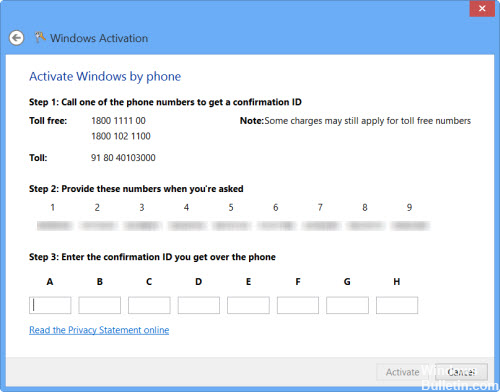
Codul de eroare 0x8007232B: numele DNS nu există.
S-ar putea să fi încercat să activați PC-ul de lucru acasă. Dacă nu sunteți conectat la rețeaua de la locul de muncă, Windows vă va oferi această eroare pentru a vă spune că încercați să vă conectați la o rețea greșită. Poate doriți să aduceți dispozitivul înapoi la birou sau să vă asigurați că sunteți conectat (ă) la rețeaua potrivită înainte de a aplica cheia de produs. Ar trebui să facă truc.
Codul de eroare 0xC004C020: Serverul de activare a raportat că cheia de activare multiplă a depășit limita.
Această eroare de activare apare atunci când o licență de volum (o licență achiziționată de Microsoft de către o companie pentru a instala Windows pe mai multe PC-uri) a fost utilizat pe mai multe calculatoare decât cele specificate în Termenii licenței Microsoft pentru software. Pentru a remedia această problemă, este posibil să doriți să utilizați o altă cheie de produs pentru a activa Windows pe PC. Persoana de suport a organizației dvs. vă poate ajuta.
Codul de eroare 0x8007007B: Numele fișierului, numele directorului sau sintaxa etichetei de volum este incorectă.
Să presupunem că sunteți conectat (ă) la rețeaua de lucru, dar totuși primiți această eroare. Trebuie să contactați echipa de asistență a organizației pentru a vă ajuta să modificați setările rețelei.
Dacă nu este disponibil un personal de asistență, încercați din nou să introduceți cheia de produs:
- Dacă faceți clic pe acasă și apoi Setări> Actualizare și securitate> Activare.
- Selectați Schimbați cheia produsuluiși introduceți cheia de produs.
- Vi se va cere să introduceți o parolă de administrator, faceți acest lucru și lăsați procesul de activare să continue.
Codul de eroare 0x80004005: Eroare nespecificată
Există foarte rare ocazii când veți primi o "eroare nespecificată" legată de activare. Dacă este cazul, faceți clic pe Start și apoi pe Setări> Actualizare și securitate> Activareși încercați să activați Windows manual. Dacă toate celelalte nu reușesc, găsiți discul de instalare și resetați PC-ul.
Sfat expert: Acest instrument de reparare scanează arhivele și înlocuiește fișierele corupte sau lipsă dacă niciuna dintre aceste metode nu a funcționat. Funcționează bine în majoritatea cazurilor în care problema se datorează corupției sistemului. Acest instrument vă va optimiza, de asemenea, sistemul pentru a maximiza performanța. Poate fi descărcat de Faceți clic aici


